3 начина да заборавите Ви-Фи мрежу на Виндовс 10
Све информације о ВиФи(WiFi) - у као што су ССИД(SSID) , лозинка или безбедносни кључ итд. се чувају сваки пут када се први пут повежете на нову ВиФи(WiFi) мрежу. Виндовс 10 чува ове информације јер следећи пут када будете морали да се повежете на исту ВиФи(WiFi) мрежу, само треба да кликнете на дугме Повежи се и (Connect)Виндовс(Windows) ће аутоматски обавити остало . Ово ће вам уштедети муке око уношења лозинке сваки пут када желите да се повежете на исту мрежу.
Иако, Виндовс(Windows) буквално може да складишти неограничен број сачуваних профила ВиФи(WiFi) мреже, али понекад не можете да се повежете на сачувану ВиФи мрежу(can’t connect to the saved WiFi network) због оштећеног профила. У таквим случајевима, морате ручно да заборавите сачувану ВиФи(WiFi) мрежу да бисте избрисали ВиФи(WiFi) профил са рачунара. Након што сте заборавили ВиФи(WiFi) мрежу, мораћете да унесете лозинку за ВиФи(WiFi) мрежу да бисте се повезали и профил за ВиФи(WiFi) ће поново бити креиран од нуле.
Међутим, постоје тренуци када једноставно желите да уклоните све профиле ВиФи(WiFi) мреже који се не користе, па зашто би те профиле чували на свом систему? Можете наставити да потпуно избришете такве профиле из Виндовс 10(Windows 10) . И добар је корак да уклоните старе ВиФи(WiFi) профиле са рачунара због неких забринутости за безбедност и приватност. У овом чланку ћемо разговарати о различитим начинима уклањања или брисања Ви-Фи профила које не желите да користите у будућности.
ВАЖНО:(IMPORTANT:) Ако заборавите сачувану ВиФи(WiFi) мрежу, то не значи да ће Виндовс 10 престати да је открива, тако да апсолутно нема проблема са заборављањем сачуване ВиФи(WiFi) мреже јер се можете поново повезати на исту мрежу у било које време користећи лозинку.
Које су предности уклањања или заборављања одређене Ви-Фи мреже на вашем систему?(What are the benefits of removing or forgetting a particular Wi-Fi network on your system?)
Као што сви знамо да са брзим иновацијама у технологији лако добијамо Ви-Фи(Wi-Fi) мрежу где год да се налазимо, било да је то тржни комплекс, дом пријатеља или било која јавна површина. Ако сте користили одређену Ви-Фи(Wi-Fi) мрежу, Виндовс(Windows) ће сачувати њене информације и креирати профил. Кад год користите нову мрежу, она ће бити додата на листу. То ће непотребно повећати вашу листу ВиФи(WiFi) мрежа. Штавише, са овим су повезани и неки проблеми приватности. Због тога се увек препоручује да задржите само заштићене профиле Ви-Фи(Wi-Fi) мреже ускладиштене на вашем систему и уклоните друге.
3 начина(Ways) да заборавите Ви-Фи(Wi-Fi) мрежу на Виндовс 10
Обавезно креирајте тачку враћања(create a restore point) у случају да нешто крене наопако.
Дакле, без губљења времена, хајде да видимо како да избришете ВиФи мрежну везу на Виндовс 10(how to delete a WiFi network connection on Windows 10) користећи доле наведене методе.
Метод 1: Заборавите Ви-Фи мрежу помоћу подешавања оперативног система Виндовс 10(Method 1: Forget Wi-Fi Network using Windows 10 Settings)
1. Притисните тастер Windows Key + И да отворите подешавања(Settings) , а затим кликните на Мрежа и Интернет.(Network & Internet.)

2.Овде треба да изаберете „ Ви-Фи(Wi-Fi) “ из окна левог прозора, а затим кликните на везу „ Управљај познатим мрежама “.(Manage known networks)
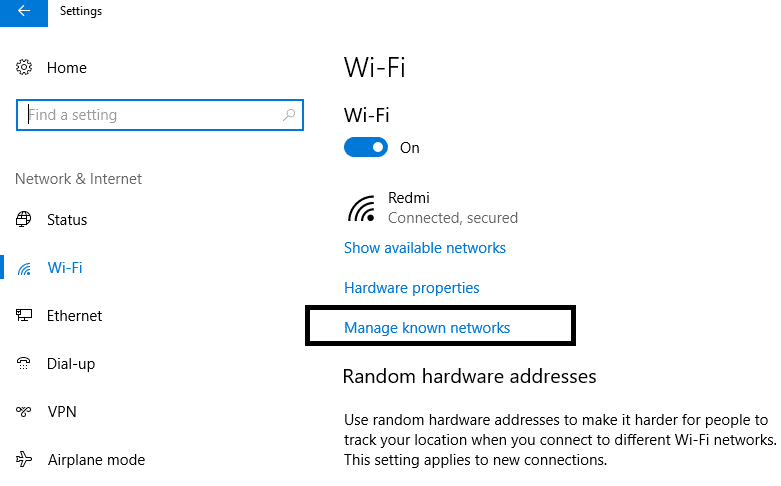
3.Овде ћете лоцирати листу свих мрежа које сте икада повезали(list of all networks you have ever connected) . Изаберите мрежу коју желите да заборавите или уклоните. Након избора, добићете две опције – Подели и Заборави.( Share and Forget.)

4. Кликните на дугме Заборави(Forget) и готово је.
Када следећи пут повежете свој уређај са том мрежом, Виндовс(Windows) ће морати да ускладишти све своје податке и креира профил од нуле. Због тога се увек препоручује да заборавите оне мреже које нећете повезивати у будућности.

Метод 2: (Method 2: )Заборавите Ви-Фи мрежу преко траке задатака(Forget Wi-Fi Network via the Taskbar)
Овај метод је најбржи начин да заборавите одређену Ви-Фи мрежу. Не морате да отварате подешавања(Settings) или контролну таблу(Control Panel) нити да уносите било коју врсту команде, већ само пратите ове једноставне кораке:
1. У пољу за обавештавање потребно је да кликнете на икону Ви-Фи.(Wi-Fi icon.)
2. Када се отвори листа мрежа, кликните десним тастером миша на Ви-Фи(Wi-Fi) мрежу коју желите да уклоните, кликните на опцију Заборави(Forget option) .
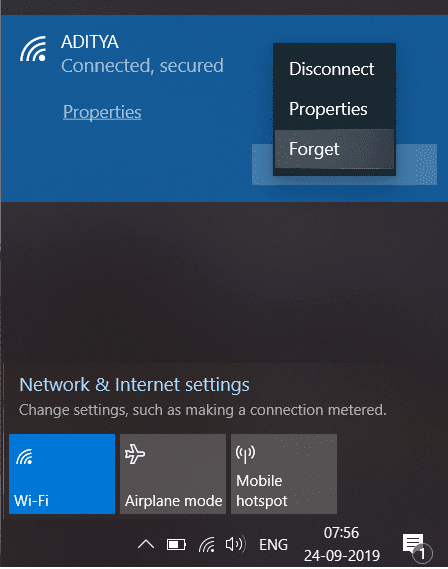
Након што довршите кораке, више нећете видети ту мрежу на листи сачуваних мрежа. Није ли најлакши начин да заборавите Ви-Фи(Wi-Fi) мрежу на Виндовс 10(Windows 10) ?
Метод 3:(Method 3: ) Избришите сачувану Ви-Фи мрежу помоћу командне линије( Command Prompt)
Ако сте технички подкована особа, можете лако да извршите команде на командној линији(Command Prompt) да бисте заборавили одређени профил Ви-Фи(Wi-Fi) мреже. Можете чак испробати ову методу ако све горе наведене методе не успеју.
1.Укуцајте цмд(cmd) у Виндовс траку за претрагу, а затим кликните десним тастером миша( right-click) на командну линију и изаберите Покрени као администратор. (Run as administrator. )Такође можете отворити повишени командни редак користећи овај водич(elevated command prompt using this guide) .

2. Када се командна линија(Command Prompt) отвори, откуцајте следећу команду у цмд и притисните Ентер(Enter) :
нетсхвлан прикажи профиле(netshwlan show profiles)
3. Након тога, потребно је да укуцате доњу команду у цмд да бисте уклонили одређени Ви-Фи(Wi-Fi) профил и притисните Ентер(Enter) :
netshwlan delete profile name=”WIFI NAME TO REMOVE”
Напомена: (Note:) Обавезно(Make) замените „ВиФи име за уклањање“ стварним именом Ви-Фи(Wi-Fi) мреже коју желите да уклоните.

4. Ако желите да уклоните сву мрежу одједном, откуцајте ову команду и притисните Ентер(Enter) : netshwlan delete profile name=* i=*
Препоручено:(Recommended:)
- Направите више Гмаил налога без верификације броја телефона(Create Multiple Gmail Accounts Without Phone Number Verification)
- 5 начина да отворите уређивач локалних групних политика у оперативном систему Виндовс 10(5 Ways to Open Local Group Policy Editor in Windows 10)
- Исправите грешку у сервису смерница дијагностике не ради(Fix The Diagnostics Policy Service Is Not Running Error)
- Поправи приступ одбијен приликом уређивања датотеке хостова у оперативном систему Виндовс 10(Fix Access denied when editing hosts file in Windows 10)
Надам се да су горе наведени кораци били од помоћи и да сада лако можете заборавити Ви-Фи мрежу на Виндовс 10,(forget a Wi-Fi network on Windows 10,) али ако и даље имате било каквих питања у вези са овим водичем, слободно их поставите у одељку за коментаре.
Related posts
3 начина да комбинујете више интернет конекција
5 начина да покренете рачунар у безбедном режиму
3 начина за повећање наменског ВРАМ-а у оперативном систему Виндовс 10
3 начина да убијете процес у оперативном систему Виндовс 10
9 начина да поправите Твиттер видео записе који се не репродукују
ВиФи нема грешку у исправној ИП конфигурацији? 10 начина да то поправите!
3 начина за брисање датотека које штити ТрустедИнсталлер у оперативном систему Виндовс 10
7 начина да поправите траку задатака која се приказује на целом екрану
Како преузети ЈВ Плаиер видео записе (најбољих 5 начина)
3 начина да промените дебљину курсора у оперативном систему Виндовс 10
3 начина да додате слику албума у МП3 у оперативном систему Виндовс 10
4 начина да поправите Виндовс продавница не ради
6 начина да промените име корисничког налога у оперативном систему Виндовс 10
4 начина да у потпуности уклоните БитеФенце Редирецт
7 начина да поправите прикључену батерију лаптопа и не пуни се
4 начина да поправите нестанак курсора миша [ВОДИЧ]
Дисцорд микрофон не ради? 10 начина да то поправите!
4 начина за преглед сачуваних ВиФи лозинки на Виндовс 10
6 начина за приступ БИОС-у у оперативном систему Виндовс 10 (Делл/Асус/ХП)
Поправите Виндовс 10 апликације које не раде (15 начина)
